Podczas odwiedzania dowolnego bloga związanego z WordPressem może wystąpić błąd podczas nawiązywania połączenia z bazą danych w WordPress.
Otrzymasz informacje o trzech rzeczach:
- Znaczenie „błąd podczas nawiązywania połączenia z bazą danych w WordPressie.
- Powody, dla których pojawiają się te wszystkie wiadomości.
- I naprawienie tego błędu w WordPressie.
Wystąpił błąd podczas ustanawiania połączenia z bazą danych
Działanie WordPressa opiera się na dwóch zasadniczych częściach:
- Twoje pliki – zawiera oprogramowanie WordPress, motywy, plugins i wszystkie przesłane pliki multimedialne.
- Twoja baza danych: miejsce, w którym faktycznie przechowywane są wszystkie Twoje dane dotyczące Twojego postu i stron, w tym cenne informacje.
Ustalona przyczyna błędu:
Przyczyn tej wiadomości może być wiele. Ale przez większość czasu robi to uszkodzona baza danych. Dzieje się tak również wtedy, gdy pojawią się uszkodzone pliki rdzenia WordPress i wystąpią problemy z usługodawcą hostingowym. Głównym powodem tego problemu są niepoprawne szczegóły konfiguracji bazy danych w pliku wp-config.php.
Możesz zidentyfikować te problemy i wykonać test w celu wyizolowania problemu.
Naprawa błędu nawiązania połączenia z bazą danych:
Potencjalna poprawka 1: ( upewnij się i sprawdź, czy nadal możesz uzyskać dostęp do pulpitu WordPress)
Pierwszą rzeczą do zrobienia, gdy ten komunikat pojawi się na interfejsie witryny, sprawdź, czy otrzymujesz ten sam błąd, gdy próbujesz uzyskać dostęp do pulpitu nawigacyjnego wp-admin. Jeśli problem występuje również z tym pulpitem nawigacyjnym, możesz przejść do następnego kroku. Zrobiłeś wyeliminowanie problemu jako potencjalnej przyczyny,
Jeśli komunikat nie jest taki sam jak powyżej i coś takiego napisano na ekranie „baza danych wymaga naprawy”, możesz przejść do kroków podanych poniżej.
Krok 1:
Wystarczy włączyć narzędzie do naprawy w pliku wp-conf.php:
Przed rozpoczęciem tego procesu musimy edytować wp-config, plik php dla Twojej witryny. Jest jeszcze jeden krok, aby to zrobić:
- Połączenie Twojej witryny z FTP.
- I korzystanie z wbudowanego narzędzia do zarządzania plikami cPanel.
Ten sam adres, w którym folder zawiera wp-admin, a wp-content to miejsce, w którym faktycznie znajduje się plik wp-config.php.
Będziesz musiał dodać krótki kod do edycji swojego wp-config.php.
Zdefiniuj ( 'WP_ALLOW_REPAIR', prawda );
Zanim przejdziesz dalej, zapisz zmiany, które wprowadziłeś do tej pory.
Szybkie linki:
- {Najnowszy 2018} NAJLEPSZA rezerwacja terminów Plugins dla WordPressa
- {Najnowszy 2018} Lista najlepszych najlepszych suwaków WordPress Plugins Powinieneś sprawdzić
- Beaver Builder vs Thrive Content Builder vs Visual Composer: kto WYGRYWA?
- ThirstyAffiliates Link Cloaker WordPress Plugin Recenzja: Jak z niego korzystać
Krok 2:
Uruchamianie narzędzia do automatycznej naprawy bazy danych
Po dodaniu powyższego fragmentu kodu możesz teraz uzyskać dostęp do narzędzia do naprawy bazy danych WordPress.
TWOJADOMENA.com/wp-admin/maint/repair.php
Wystarczy kliknąć bazę danych napraw, aby uruchomić narzędzie. Gdy narzędzie naprawi wszystkie problemy, Twoja witryna będzie ponownie całkowicie działać. Następnie powinieneś wrócić do pliku wp-config.php i usunąć kod, który właśnie dodałeś do narzędzia do naprawy.
Potencjalna poprawka 2: (Idź i sprawdź dane logowania do bazy danych)
Przed przejściem do tego kroku upewnij się, że baza danych nie jest uszkodzona, a także sprawdź, czy poświadczenia logowania do bazy danych działają.
Jeśli w jakiś sposób te dane nie pasują do poświadczeń bazy danych, które utworzyłeś za pomocą pulpitu nawigacyjnego. Z tego powodu WordPress nie będzie mógł uzyskać dostępu do Twojej bazy danych. Po prostu użyj notatnika i zapisz ten kod.
</php
$link = mysql_connect('localhost', 'mysql_user', 'mysql_password');
Jeśli (!$link) {
die('Nie można się połączyć: ' . mysql_error());
}
Echo („Połączono pomyślnie”;
Mysql_close($link);
?>
Po prostu zamień MySQL na mysql_password z rzeczywistą nazwą użytkownika i hasłem. Następnie musisz przesłać ten plik na swoją stronę internetową za pomocą cPanel lub FTP.
TWOJADOMENA.com/databasecheck.php.
Jeśli pojawi się komunikat „połączono pomyślnie”, oznacza to, że poświadczenia bazy danych działają i przejdź do następnego kroku.
Ale masz wiadomość mówiącą odmowa dostępu musi być problem z poświadczeniami bazy danych.
Po prostu idź i utwórz nowe poświadczenia bazy danych dla swojej witryny WordPress.
1. Przejdź do mojej bazy danych SQL w cPanel:
Pamiętaj tylko, że Twój host korzysta z cPanel, po prostu idź i utwórz opcję MySQL Database na pulpicie nawigacyjnym.
2. Utwórz nowego użytkownika:
Po prostu przejdź do MySQL i znajdź pole Dodaj nowego użytkownika, wprowadź nową nazwę użytkownika i hasło.
3. Wystarczy dodać nowego użytkownika do bazy danych:
Po utworzeniu nowego użytkownika możesz teraz przejść do opcji Dodaj użytkownika do bazy danych i dodać użytkownika do bazy danych witryny WordPress.
Użyj WSZYSTKICH UPRAWNIEŃ w następnym wierszu.
4. Przejdź i zaktualizuj plik wp-congig.php nowym użytkownikiem bazy danych:
Aby zakończyć ten proces, musisz wrócić do pliku wp-config.php na swojej stronie i po prostu zaktualizować DB_USER i DB_PASSWORD.
Potencjalna poprawka 3 (Prześlij ponownie podstawowe pliki WordPress) :
Jeśli w jakiś sposób wszystkie powyższe metody nie działają, aby to naprawić, powinieneś wybrać ten.
Po prostu prześlij nową kopię WordPressa do swojej witryny. Nie wpłynie to na twoją istniejącą treść, plugins i motywy.
Po prostu zaktualizuj wersję WordPressa, przechodząc na wordpess.org.
Wszystko, co musisz teraz zrobić, to wyodrębnić plik zip i usunąć folder wp-content wraz z plikiem wp-config-sample.php.
Przeczytaj także:
- Jak zmienić adres URL logowania administratora WordPress za pomocą WordPress Plugins
- Czy powinieneś zainwestować w zarządzany hosting WordPress 2018: plusy i minusy
- Nie przegap tej zimowej wyprzedaży od TemplateMonster: Kup motyw Bodacious z 35-45% rabatem!
- Najlepsze członkostwo WordPress Plugins Aby utworzyć witrynę członkowską w WordPress
Prześlij pozostały plik przez FTP na WordPress. Po prostu nadpisz zduplikowane pliki.
To sprawi, że żaden z twoich podstawowych plików nie będzie uszkodzony, to naprawi cały problem.
Potencjalna poprawka 4 (Spróbuj porozmawiać z gospodarzem):
Jeśli w jakiś sposób wszystkie metody zawiodą i możesz poradzić sobie z niektórymi problemami. Niektóre z potencjalnych problemów z hostingiem to:
- Twój serwer bazy danych nie działa
- Twoja baza danych w jakiś sposób osiągnęła swój limit
Wreszcie, jeśli masz takie problemy, powinieneś udać się do opieki klienta przyjmującego.
Teraz możesz naprawić błąd podczas nawiązywania komunikatu o połączeniu z bazą danych. Udostępnij go na wszystkich platformach społecznościowych. Daj mi znać, jeśli jest jakiś problem.

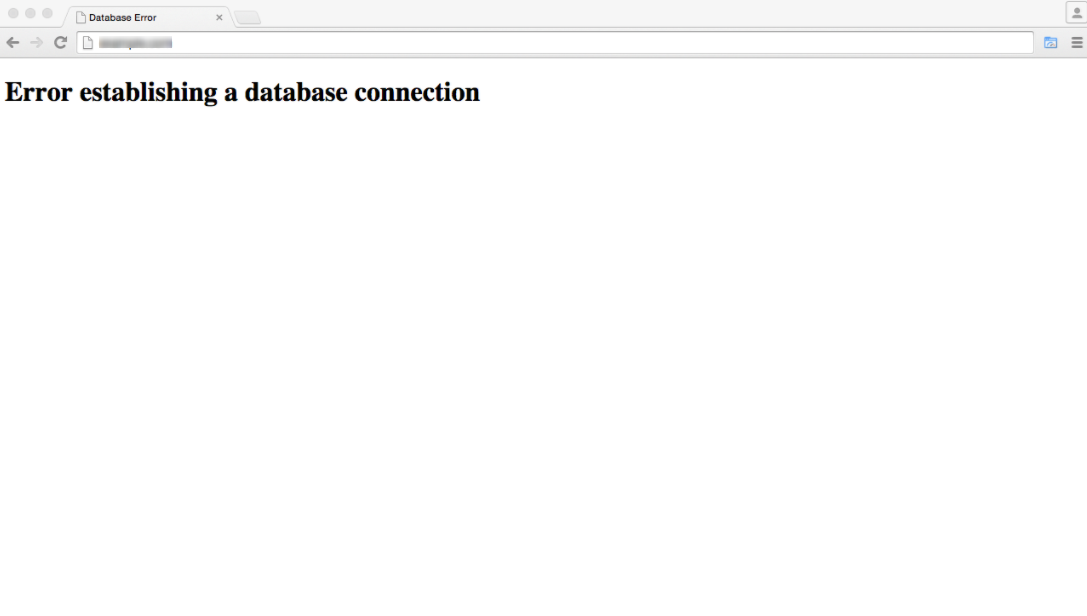
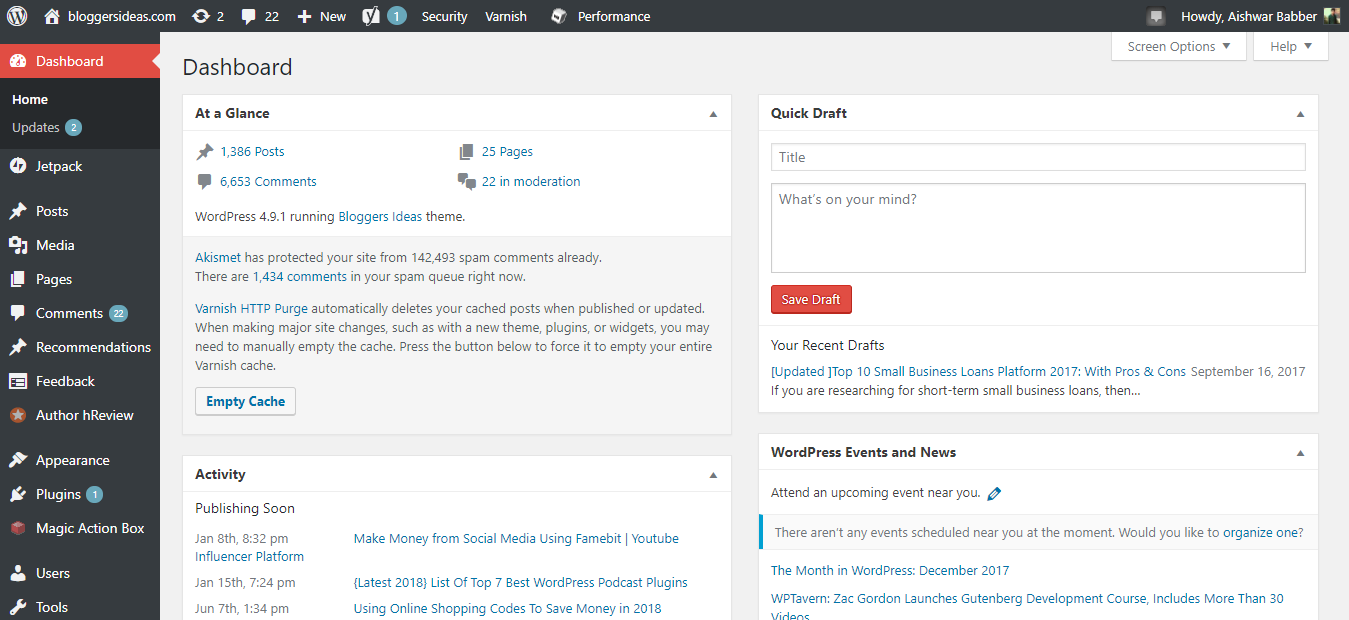





Hi
To jest prabhu. jestem web developerem i pracuję z wordpressem. Ten artykuł o tym, jak naprawić „Błąd nawiązywania połączenia z bazą danych” w WordPressie, jest naprawdę dobry. jako użytkownicy wordpress każdy zetknąłby się z tym problemem przynajmniej raz. jako początkujący będzie to koszmar. Ale ten artykuł jest naprawdę dobry, aby wiedzieć, jak rozwiązać ten problem. Dziękuję bardzo
Hej, Prabhu Ganeśiu
Miło to słyszeć !!
Nice Artical ….. Pomocne dla mnie … Jeszcze raz dziękuję
Mile widziane !!
Jesteśmy tutaj, aby Ci pomóc.